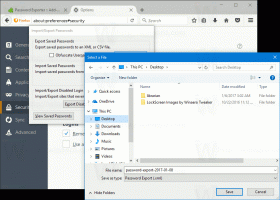Come eseguire il backup e ripristinare le app bloccate sulla barra delle applicazioni in Windows 8 e Windows 7
In Windows 7, Microsoft ha introdotto la possibilità di aggiungere le tue app preferite alla barra delle applicazioni. Questa opzione è stata progettata come un modo rapido per inserire collegamenti alle app sulla barra delle applicazioni utilizzando jumplist invece di trascinarli nella barra degli strumenti Avvio veloce. In Windows 8.1 Update 1, la barra delle applicazioni consente di aggiungere anche le app moderne. Dopo aver reinstallato Windows, potrebbe essere necessario aggiungere nuovamente le app una per una. Sebbene non sia difficile, puoi anche ripristinare tutte le app precedentemente aggiunte contemporaneamente. Vediamo come si può fare.
Per eseguire il backup e ripristinare le app bloccate, devi fare due cose:
- Un backup dei file *.LNK (scorciatoia) delle app bloccate
- Un ramo del registro esportato con le impostazioni delle app bloccate.
Come eseguire il backup delle app bloccate sulla barra delle applicazioni in Windows 8
- Aprire Editor del Registro di sistema.
- Vai alla seguente chiave di registro:
HKEY_CURRENT_USER\Software\Microsoft\Windows\Versione corrente\Explorer\Taskband
Consiglio: Come passare alla chiave di registro desiderata con un clic.
- Fare clic con il pulsante destro del mouse sul tasto Taskband nel riquadro di sinistra e scegliere Esportare dal suo menu contestuale.
Assegna al file esportato un nome a tua scelta e salvalo nella cartella desiderata. Le app bloccate sulla barra delle applicazioni verranno esportate nel file *.reg. - premere Tasti di scelta rapida Win + R sulla tastiera per aprire la finestra di dialogo Esegui.
Digita il seguente comando nella finestra di dialogo Esegui e premi Invio dopo averlo digitato:%AppData%\Microsoft\Internet Explorer\Lancio rapido\Utente aggiunto\TaskBar
Si aprirà la cartella TaskBar che contiene i collegamenti di tutte le app appuntate:
Copia queste scorciatoie in un luogo sicuro da dove potrai ripristinarle in un secondo momento. Ti serviranno dopo aver reinstallato Windows.
Ora hai un backup delle tue app bloccate.
Come ripristinare le app bloccate sulla barra delle applicazioni in Windows 8
- Digita il seguente comando nella finestra di dialogo Esegui (premi Tasti di scelta rapida Win + R sulla tastiera e premere Invio dopo averlo digitato):
%AppData%\Microsoft\Internet Explorer\Lancio rapido\Utente aggiunto\TaskBar
Copia i collegamenti alle app bloccate dal backup eseguito in precedenza in questa cartella.
- Aprire Editor del Registro di sistema e lascialo in funzione.
- Avvia il Task Manager e uccidi tutte le istanze di explorer.exe. Vedere come terminare rapidamente un processo con Task Manager in Windows 8. Una volta terminati tutti i processi di Explorer.exe, tutte le finestre del browser di file e la barra delle applicazioni verranno chiuse. Non chiudere anche il Task manager a questo punto, anche se se lo chiudi accidentalmente, puoi avviarlo usando Ctrl+Shift+Esc.
- Passare all'editor del registro premendo Alt+Tab o facendo clic sulla finestra dell'editor del registro. Clicca sul File -> Importa elemento del menu.
Cerca il tuo file *.reg che avevi esportato in precedenza e importalo aprendolo. Ora puoi chiudere l'editor del registro. - Nel Task Manager, scegli File -> Nuova attività (Esegui).
Digita quanto segue nella casella Esegui e premi Invio:esploratore
La shell di Explorer verrà riavviata e le app appuntate verranno visualizzate sulla barra delle applicazioni come prima! Questo è tutto. Questo trucco funziona in Windows 7, Windows 8 e Windows 8.1.